- Integrar Office en el menú Inicio de Windows 11 mejora la productividad y el acceso rápido a las aplicaciones.
- Existen varios métodos para anclar Office, desde accesos manuales a personalizaciones avanzadas con LayoutModification.json.
- La integración ofrece opciones tanto para usuarios individuales como para despliegue masivo en empresas, con soporte multilingüe y herramientas de automatización.
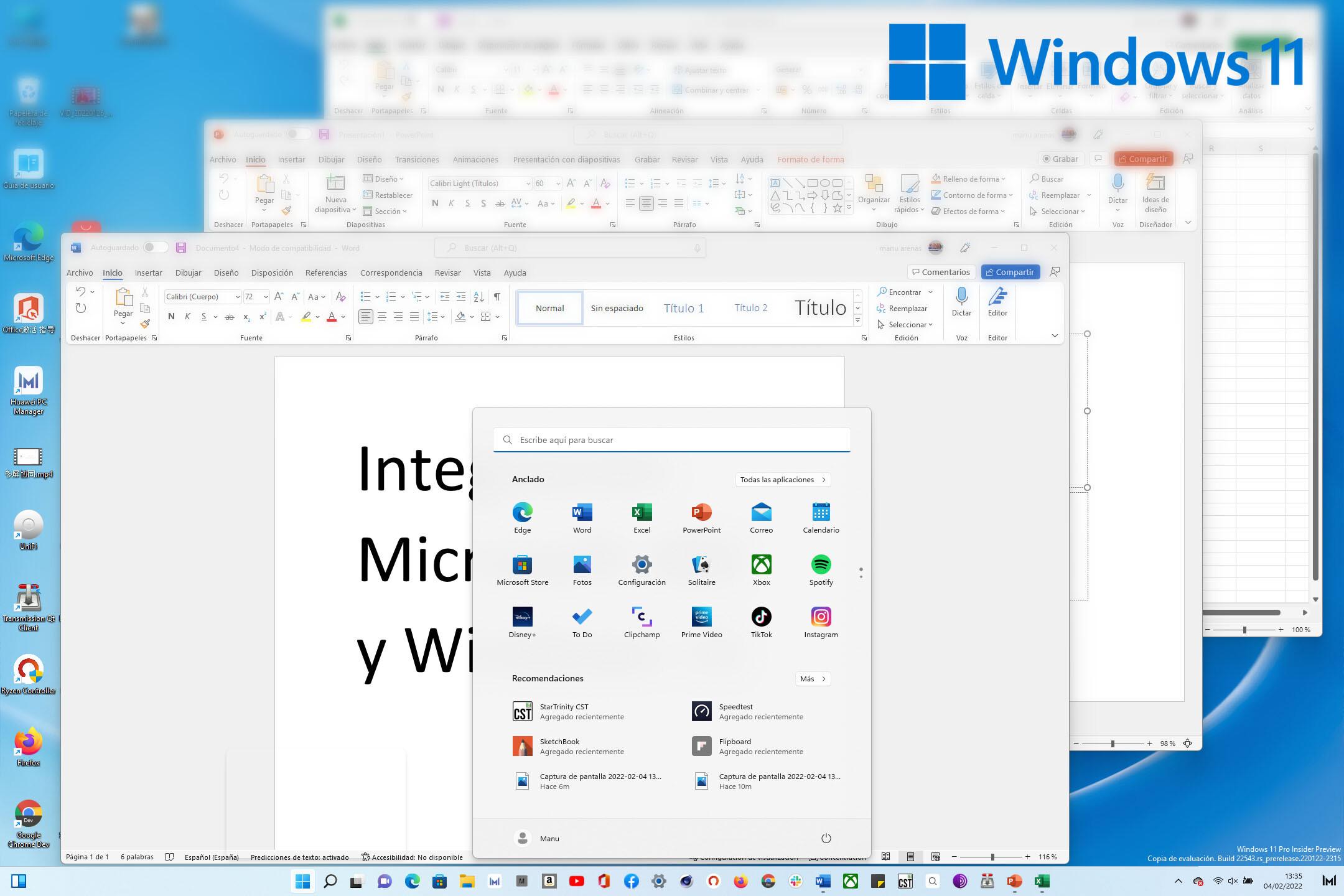
¿Quieres tener Microsoft Office siempre a mano en el menú Inicio de Windows 11 y no sabes cómo? Tanto si eres de los que quiere ahorrar clics al abrir Word, Excel o PowerPoint, como si buscas una experiencia de trabajo más fluida, aquí encontrarás todo lo que necesitas para lograr una integración total de Office con el menú Inicio y exprimir al máximo el potencial de Windows 11.
Aunque pueda parecer una tarea sencilla, lo cierto es que Windows 11 ha cambiado bastantes cosas respecto a versiones anteriores y hay más de una forma de conseguir que las aplicaciones y documentos de Office estén siempre visibles y accesibles desde el menú Inicio. Aquí desgranamos todas las opciones, desde las más simples hasta las más avanzadas, con trucos y consejos para que elijas la que mejor se ajuste a tu rutina o necesidades empresariales.
Ventajas de integrar Office en el menú Inicio de Windows 11
Integrar las aplicaciones de Office directamente en el menú Inicio de Windows 11 optimiza la productividad y la comodidad día a día. No tienes que andar buscando accesos directos por el escritorio ni perder tiempo navegando por largas listas de programas. Word, Excel, PowerPoint y compañía pueden estar a un solo clic cada vez que enciendas el ordenador.
Por otro lado, desde el menú Inicio es posible acceder de forma directa a tus documentos más recientes o a los que tienes en la nube con Microsoft 365. Windows 11 potencia este tipo de integraciones, haciendo que el trabajo en equipo, las videollamadas y la colaboración en línea resulten más naturales y accesibles que nunca.
Otro punto a favor es que la integración permite personalizar fácilmente la experiencia: puedes decidir qué aplicaciones mostrar, su posición exacta, agruparlas, e incluso añadir enlaces web relevantes o herramientas de productividad para tenerlo todo centralizado.
Principales métodos para integrar Office en el menú Inicio
En Windows 11, hay varias formas de conseguir que las aplicaciones de Office estén fijadas en el menú Inicio. A continuación, se muestra un repaso a los métodos más efectivos adaptados tanto para usuarios domésticos como para entornos empresariales o técnicos.
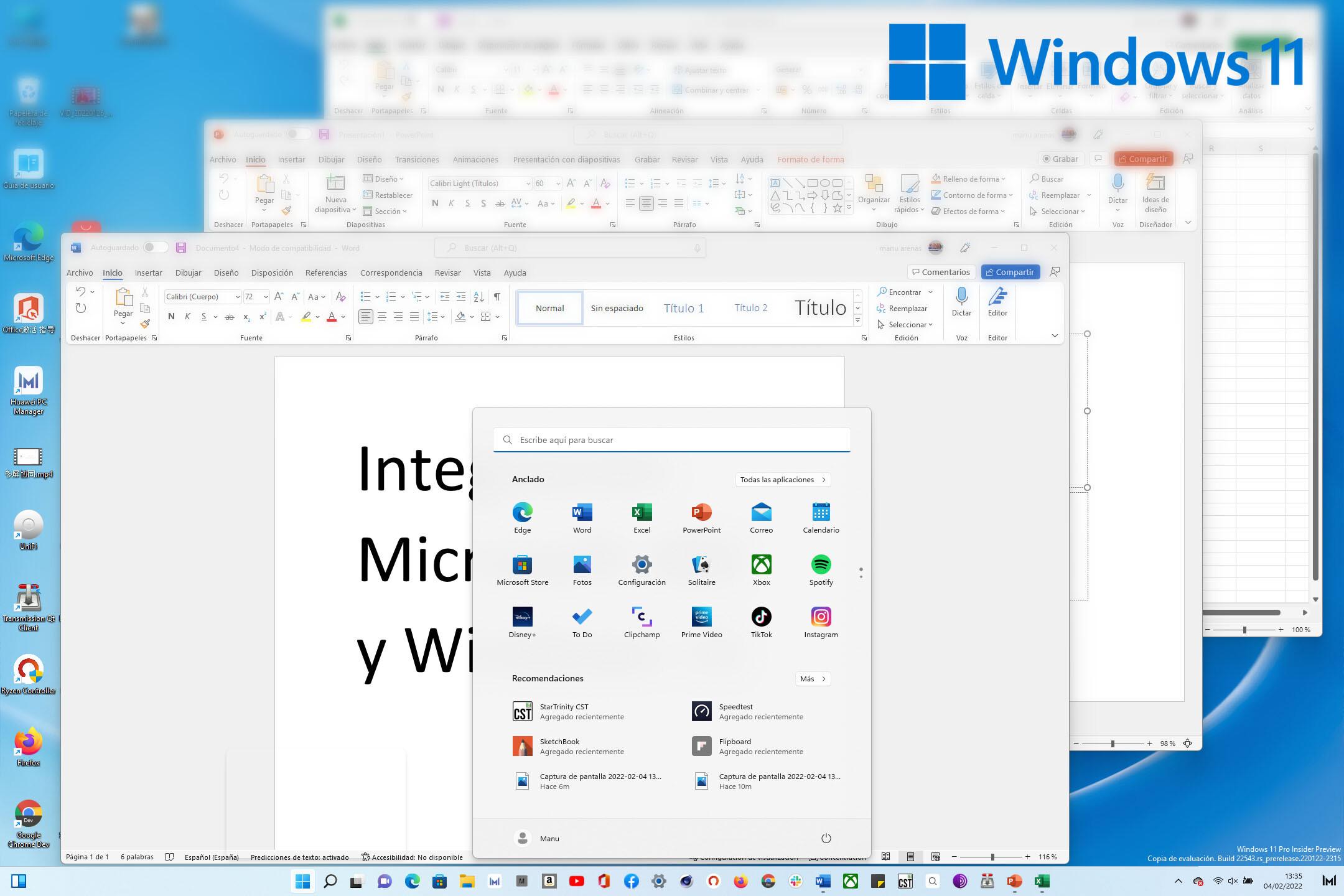
1. Anclar aplicaciones de Office manualmente
Este método es perfecto si solo quieres tener a mano tus programas favoritos de la suite Office:
- Pulsa la tecla Windows y busca la aplicación de Office que quieras (como Word, Excel, etc.).
- Haz clic derecho sobre el nombre del programa y selecciona Anclar a Inicio para que aparezca como un mosaico en la parte superior del menú.
- Puedes repetir este proceso con todos los programas de Office que uses habitualmente.
Este sistema es sencillo y totalmente reversible: basta con desanclar la aplicación si en algún momento cambias de opinión.
2. Crear accesos directos personalizados
Si prefieres tener accesos directos de Office en el escritorio para luego moverlos al menú Inicio, puedes hacerlo de la siguiente manera:
- Pulsa la tecla Windows y busca el programa de Office que te interese.
- Arrastra el programa directamente al escritorio; así crearás un acceso directo.
- Después, haz clic derecho sobre el acceso directo y selecciona Anclar a Inicio para que quede fijo en el menú.
Este mismo sistema vale para documentos concretos de Office: localízalos en el Explorador de archivos, haz clic derecho, elige Crear acceso directo y luego anclarlo a Inicio según prefieras.
3. Integración con Microsoft 365
Dentro de las novedades de Windows 11 está la integración más profunda de Microsoft 365. Si tienes este servicio activo (ya sea personal, familiar o empresa), el menú Inicio puede mostrarte directamente los documentos recientes, archivos compartidos y aplicaciones usadas en la nube.
Así, no solo tienes los iconos de Word, Excel, OneNote… sino que puedes abrir directamente ese archivo en el que trabajaste ayer desde la sección de “Recomendados” del menú Inicio o desde el propio widget que Microsoft ha incorporado en los canales Dev y Beta para empresas.
Por supuesto, todo esto se acompaña de una mayor integración con OneDrive, facilitando la colaboración y el acceso desde cualquier dispositivo conectado a tu cuenta de Microsoft.
4. Uso de la carpeta de Inicio clásica
Si quieres que Office (o apps específicas como Outlook) se abran automáticamente con Windows, puedes aprovechar la carpeta de inicio tradicional:
- Haz clic derecho en el escritorio y selecciona “Nuevo” → “Acceso directo”.
- Introduce la ruta completa del ejecutable de Office (por ejemplo, C:\Archivos de programa\Microsoft Office\root\OfficeXX\OUTLOOK.EXE, donde XX corresponde a la versión instalada).
- Agrega parámetros personalizados como /recycle para que la aplicación se abra minimizada.
- Mueve este acceso directo a la carpeta de inicio abriendo Win + R, escribiendo shell:startup y pegando ahí el acceso directo.
Este método es especialmente útil para quienes necesitan que Outlook, Teams u otras aplicaciones arranquen sin intervención manual al encender el equipo.
5. Automatización avanzada con LayoutModification.json
Para administradores, técnicos o quienes preparen equipos a gran escala (por ejemplo, en empresas o centros educativos), Windows 11 permite personalizar de forma masiva el diseño del menú Inicio mediante el archivo LayoutModification.json. Esta herramienta sirve para decidir qué aplicaciones aparecen, su orden y hasta incorporar accesos web o apps sin AUMID (identificador de aplicación en UWP).
Algunos detalles clave de esta opción:
- Permite anclar hasta cuatro aplicaciones o accesos en la parte superior del menú (primaryOEMPins).
- Permite añadir otros cuatro accesos secundarios (secondaryOEMPins) que estarán al final de la cuadrícula.
- Es posible definir un acceso destacado en la sección “Recomendados” (firstRunOEMPins), ideal para mostrar apps clave durante la primera semana de uso.
- Puede usarse para añadir aplicaciones Win32, UWP o accesos directos, así como enlaces web.
Para aplicar estos cambios, es necesario montar la imagen de Windows, copiar el LayoutModification.json en la ruta adecuada dentro de la imagen y confirmarlo antes de distribuir el sistema a los usuarios.
Personalización avanzada: anclar sitios web, widgets y más
La personalización del menú Inicio ha evolucionado y ahora es posible anclar páginas web relevantes (como un panel de empresa o una intranet) usando Edge:
- Navega con Edge hasta la página que quieras anclar.
- Abre el menú de los tres puntos, selecciona “Más herramientas” y escoge “Anclar a Inicio”.
- Esto creará un acceso directo perfectamente integrado en el menú Inicio, incluso con su propio icono.
Esta acción también genera un identificador (secondaryTile) que puede exportarse y reutilizarse en personalizaciones avanzadas mediante PowerShell y el citado archivo de diseño.
Aparte, Microsoft está desplegando widgets exclusivos para Microsoft 365 en los canales beta para empresas, lo que pronto estará disponible para usuarios domésticos que busquen acceder a documentos y colaboraciones sin tener que abrir cada programa por separado.
Automatización del inicio de Office y otras opciones
La integración de Office con el arranque y el menú Inicio de Windows 11 puede ir un paso más allá si quieres que determinadas aplicaciones se abran automáticamente, aparezcan minimizadas o se comporten de forma específica. Aquí tienes varias alternativas:
1. Usar el Programador de tareas para Outlook u otras apps
Este método es ideal para que Outlook, Teams o cualquier app de Office arranquen y se minimicen automáticamente cuando inicies sesión en Windows:
- Pulsa Win + R, escribe taskschd.msc y presiona Enter para abrir el Programador de tareas.
- Selecciona “Crear tarea básica” y asígnale un nombre descriptivo (por ejemplo, “Iniciar Outlook”).
- Configura el activador como “Al iniciar la computadora”.
- En acciones, elige “Iniciar programa” y añade la ruta completa al ejecutable de Office que deseas (por ejemplo, OUTLOOK.EXE).
- En los parámetros adicionales (opcional), puedes introducir /recycle para minimizar al inicio.
- Completa la tarea y ya tendrás la aplicación lista para iniciarse automáticamente en las condiciones que hayas definido.
Si quieres saber cómo solucionar problemas relacionados con la integración de Office, visita .
2. Uso de herramientas de terceros para mayor flexibilidad
Si el objetivo es ocultar automáticamente Office o cualquier otra aplicación en la bandeja del sistema tras el inicio, existen utilidades como RBTray o “Minimizar a la bandeja”. Son opciones ligeras que permiten controlar el comportamiento de las ventanas tras el arranque, ideal para quienes no quieren saturar el escritorio ni el menú Inicio con ventanas abiertas permanentemente.
Gestión del impacto de aplicaciones en el inicio de Windows 11
Windows 11 incorpora herramientas como el Administrador de tareas para facilitar la gestión de las apps que se ejecutan al iniciar el sistema. Esto es especialmente relevante si tienes Office u otras herramientas pesadas arrancando automáticamente.
- Accede al Administrador de tareas pulsando Ctrl + Shift + Esc o desde el menú contextual del botón Inicio.
- En la pestaña de “Aplicaciones de inicio”, puedes controlar qué apps arrancan con Windows y ver el impacto que tienen (ninguno, bajo, medio o alto en función del tiempo de CPU y disco que consumen al iniciar).
- El impacto de Word, Outlook, Excel o Teams suele ser medio o alto si se configuran para arrancar automáticamente, así que valora si necesitas que todas estén siempre disponibles desde el primer segundo.
Si la aplicación que quieres configurar no aparece en esa lista, puedes gestionar su inicio desde el propio Explorador de archivos o recurriendo a los métodos mencionados (acceso directo en la carpeta de inicio o programador de tareas).
Consejos para una experiencia de usuario óptima
Para sacar el máximo partido a la integración de Office con el menú Inicio de Windows 11, aquí tienes algunos consejos prácticos:
- Personaliza la posición y el orden de tus aplicaciones para tener las más importantes siempre a la vista.
- Combina accesos directos de Office con enlaces web útiles (intranet, OneDrive, SharePoint…) para centralizar tu flujo de trabajo.
- Utiliza los widgets de Microsoft 365 para acceder a documentos y colaboraciones en tiempo real, especialmente en entornos empresariales o educativos.
- Aprovecha la coherencia visual del nuevo diseño Fluent para que Office y Windows 11 se integren no solo en funcionalidad, sino también en estética.
- Recuerda que Word, Excel y PowerPoint estarán anclados automáticamente si instalas Office en versión C2R (click-to-run) — no tendrás que hacer nada y aparecerán en el menú Inicio al momento.
Compatibilidad, idiomas y despliegue masivo
Para quienes gestionan múltiples equipos o preparan instalaciones para usuarios con distintos idiomas, Windows 11 permite localizar los accesos directos y anclajes al menú Inicio según el idioma preferido. El archivo LayoutModification.json acepta etiquetas de idioma específicas y permite ofrecer subtítulos adaptados, garantizando así una experiencia personalizada para usuarios de todo el mundo.
Esto es especialmente relevante en empresas, centros formativos o cualquier entorno donde se use la imagen de Windows personalizada. Solo necesitas buscar el código de idioma en la tabla de compatibilidad de Windows 11 y aplicarlo según las necesidades del usuario final. Para gestionar mejor los aspectos de personalización avanzada, revisa también nuestro artículo sobre herramientas de personalización de Office.
Con estas herramientas, el despliegue de Office y la integración con el menú Inicio se puede gestionar de manera masiva y eficiente, asegurando que cada usuario ve exactamente lo que necesita en su idioma nativo y con la funcionalidad que requiere.
La integración entre Office y el menú Inicio en Windows 11 es hoy mucho más intuitiva, flexible y potente que nunca. Ya seas un usuario doméstico, un profesional de IT o alguien que simplemente quiere tener sus herramientas favoritas siempre a un clic, tienes a tu disposición una amplia variedad de métodos y trucos. Personalización, automatización y una experiencia visual coherente hacen que trabajar con Office en Windows 11 sea rápido, cómodo y totalmente configurable, adaptándose a cualquier necesidad.
Redactor apasionado del mundo de los bytes y la tecnología en general. Me encanta compartir mis conocimientos a través de la escritura, y eso es lo que haré en este blog, mostrarte todo lo más interesante sobre gadgets, software, hardware, tendencias tecnológicas, y más. Mi objetivo es ayudarte a navegar por el mundo digital de forma sencilla y entretenida.